4.2.1 直线
直线是工程图形中最简单、最常见的一种实体图形,是构成各种复杂图形的基本元素。CAXA制造工程师2013的直线绘制功能提供了两点线、平行线、角度线、切线/法线、角等分线和水平/铅垂线等六种方式。
依次选择菜单项【造型】—【曲线生成】—【直线】,或者在【曲线生成栏】工具条上单击直线按钮 ,启动绘制直线命令。
,启动绘制直线命令。
1.【两点线】方式绘制直线
该命令用于在屏幕上绘制一条通过给定两点的直线段,或绘制连续的直线段。
单击 按钮,导航栏中的命令行显示图4-3所示的设置项,并在屏幕左下角显示命令提示。在设置项的下拉列表中选取绘制方法为【两点线】,绘制方式为【连续】或【单个】,其中【连续】表示每段直线段相互连接,前一段直线段的终点为下一段直线段的起点;【单个】是指每次只绘制一条直线段,再次按
按钮,导航栏中的命令行显示图4-3所示的设置项,并在屏幕左下角显示命令提示。在设置项的下拉列表中选取绘制方法为【两点线】,绘制方式为【连续】或【单个】,其中【连续】表示每段直线段相互连接,前一段直线段的终点为下一段直线段的起点;【单个】是指每次只绘制一条直线段,再次按 才能继续绘制另一段直线。
才能继续绘制另一段直线。
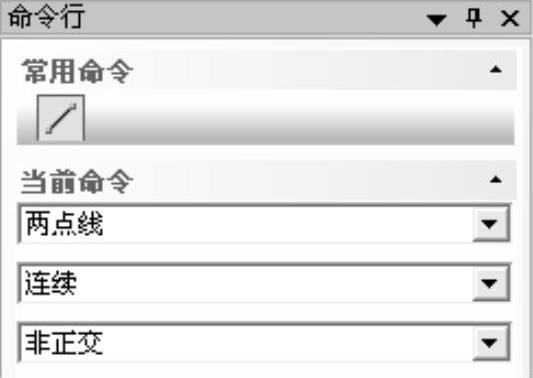
图4-3 绘制直线设置项
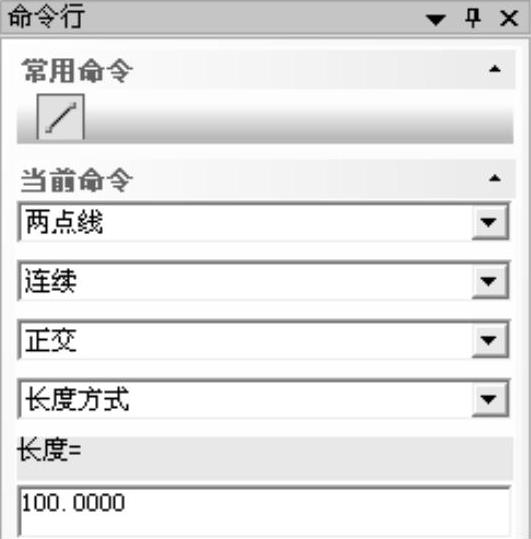
图4-4 以正交方式绘制两点线
直线方向有【正交】/【非正交】。选择【正交】,表示将要绘制的直线为垂直或者水平的线段,即与坐标轴平行;选择【非正交】,则所绘制的直线段可以与坐标轴不平行。
若选中【正交】,则还可以进一步通过设置以【点方式】或【长度方式】来绘制直线。选择【点方式】,通过鼠标在图形窗口中单击两个不重合的点来绘制水平或垂直直线;选择【长度方式】,首先指定直线段长度,然后鼠标单击确定直线段起始点,移动鼠标确定直线段方向是水平还是垂直,如图4-4所示。
提示:
用户也可以在执行命令的过程中进行设置或者更改立即菜单,之后的章节也是如此。
最后按立即菜单的条件和提示要求,用鼠标拾取两点,即可绘制出直线。当需要准确地绘制直线时,必须使用键盘输入两个点的坐标,或者配合使用工具点菜单选择两点坐标。
图4-5a是按上述操作绘制的连续非正交直线,图4-5b是连续正交直线,图4-5c是单个非正交直线。
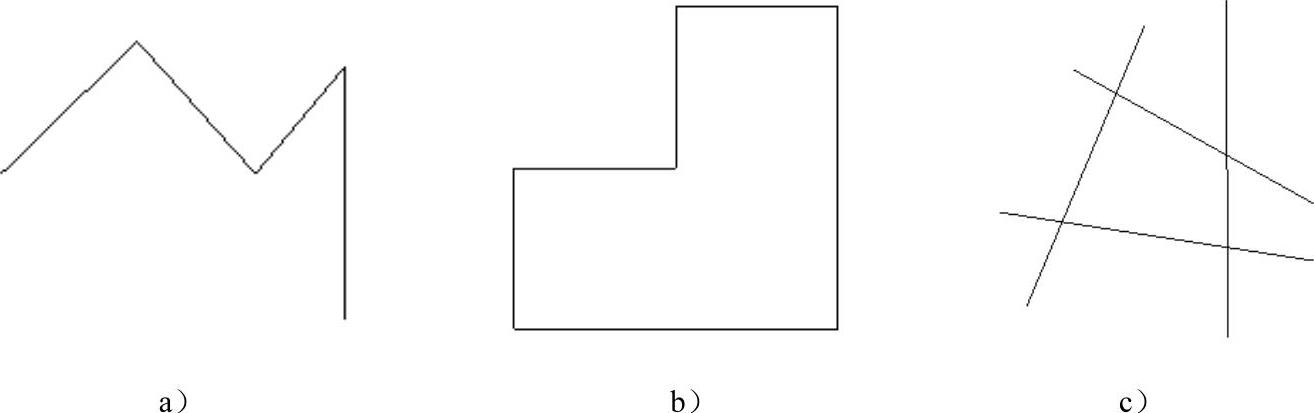
图4-5 【两点线】方式绘制直线
a)连续非正交直线 b)连续正交直线 c)单个非正交直线
2.【平行线】方式绘制直线
该命令用于按给定距离或通过已知点绘制与已知线段平行,且长度相等的平行直线段,有【过点】和【距离】两种绘制方式。图4-6为【过点】方式绘制平行线的设置项,图4-7为【距离】方式绘制平行线的设置项。
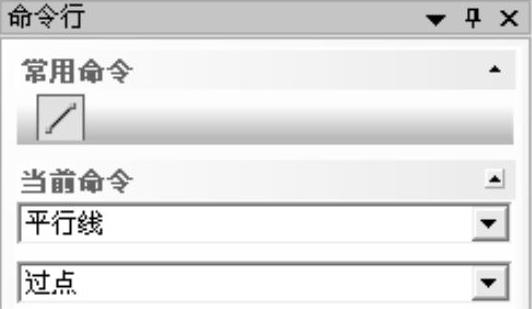
图4-6 平行线的【过点】设置项
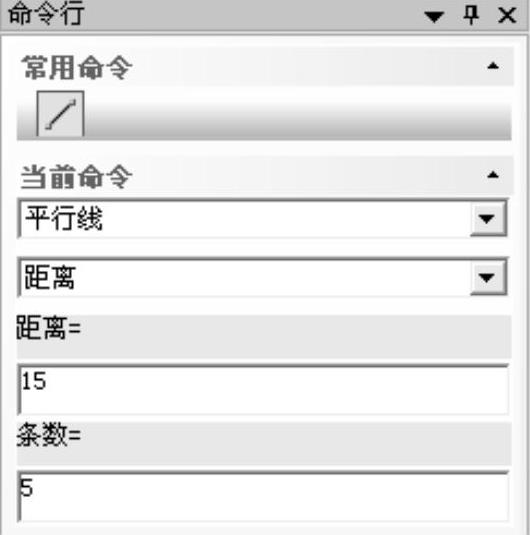
图4-7 平行线的【距离】设置项
(1)【过点】方式 绘制过一点且与已知直线平行的直线。单击 按钮,在导航栏的命令行中依次选择【平行线】和【过点】,然后用鼠标在图形窗口中选择一条直线,移动鼠标到合适位置单击鼠标右键,完成直线绘制。若要绘制多条平行直线,则在合适的位置继续单击鼠标左键即可。
按钮,在导航栏的命令行中依次选择【平行线】和【过点】,然后用鼠标在图形窗口中选择一条直线,移动鼠标到合适位置单击鼠标右键,完成直线绘制。若要绘制多条平行直线,则在合适的位置继续单击鼠标左键即可。
(2)【距离】方式 绘制指定距离且与已知线段平行的线段。单击 按钮,在导航栏的命令行中依次选择【平行线】和【距离】,然后输入一个距离数值及需要绘制直线的条数,用鼠标选取一条已知直线,并选择等距方向,即可绘制一系列等距平行线。
按钮,在导航栏的命令行中依次选择【平行线】和【距离】,然后输入一个距离数值及需要绘制直线的条数,用鼠标选取一条已知直线,并选择等距方向,即可绘制一系列等距平行线。
图4-8a是按【过点】方式绘制的平行线,图4-8b是按【距离】方式绘制的多条平行线。
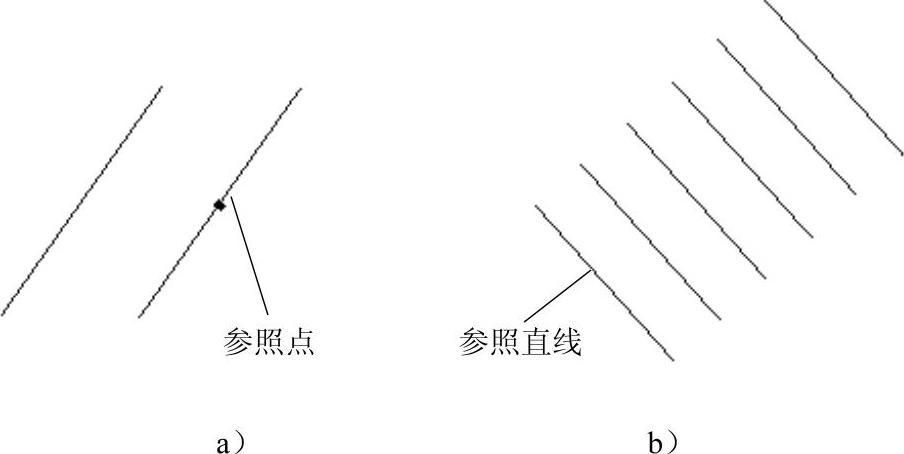
图4-8 【平行线】方式绘制直线
a)过点方式 b)距离方式
提示:
【过点】方式绘制直线时,按空格键弹出点选取快捷菜单,可快速精确地选取参照点。
3.【角度线】方式绘制直线
该命令用于绘制指定长度,且相对于指定坐标轴或参照直线成指定角度的直线,如图4-9所示。
夹角类型设置项包括X轴夹角、Y轴夹角和直线夹角三种,如图4-10所示。
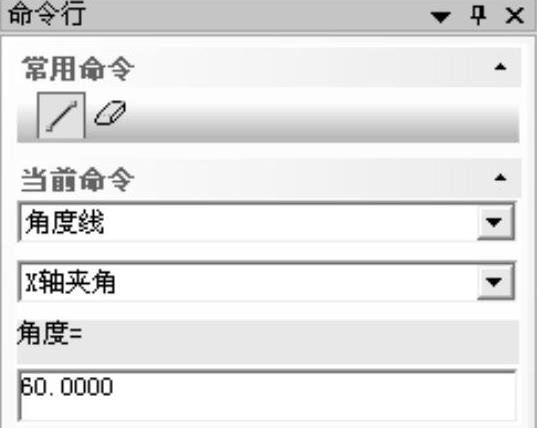
图4-9 【角度线】设置项
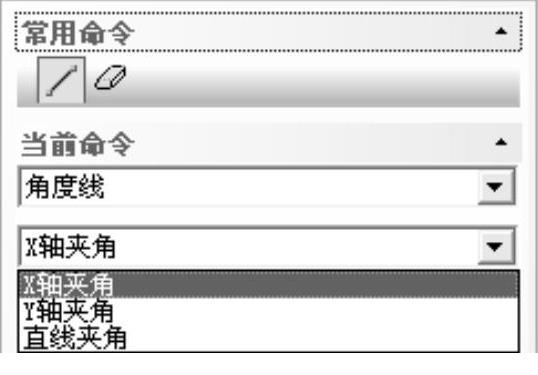
图4-10 夹角类型设置项
(1)X轴夹角 参照直线为X轴,夹角为所绘直线与X轴正方向的夹角。
(2)Y轴夹角 参照直线为Y轴,夹角为所绘直线与Y轴正方向的夹角。
(3)直线夹角 参照直线为任意一条已有直线,夹角为所绘直线与参照直线的夹角。
单击 按钮,在导航栏命令行中依次选择【角度线】项和【直线夹角】,并输入夹角数值。用鼠标单击确定第一点,然后状态栏提示确定“第二点或长度”。若用键盘输入直线长度数值并回车,则拖动鼠标确定直线正向或反向,完成直线绘制。也可以直接拖动鼠标光标使角度线到合适的长度,单击鼠标左键完成直线绘制。此命令可以重复操作,直至单击鼠标右键退出命令。若通过点选取菜单设置的起始点是切点,将绘制与X轴、Y轴或参照直线成一定角度,且与给定曲线相切的直线。
按钮,在导航栏命令行中依次选择【角度线】项和【直线夹角】,并输入夹角数值。用鼠标单击确定第一点,然后状态栏提示确定“第二点或长度”。若用键盘输入直线长度数值并回车,则拖动鼠标确定直线正向或反向,完成直线绘制。也可以直接拖动鼠标光标使角度线到合适的长度,单击鼠标左键完成直线绘制。此命令可以重复操作,直至单击鼠标右键退出命令。若通过点选取菜单设置的起始点是切点,将绘制与X轴、Y轴或参照直线成一定角度,且与给定曲线相切的直线。
提示:
在输入直线长度时键入负数值,则系统将在拖动显示的直线的相反方向上生成长度为键入数值绝对值的直线。
图4-11a绘制一条与已知直线成45°的直线段;图4-11b绘制一条与X轴成45°、且与已知曲线相切的直线段,该直线段与已知椭圆在选中的起始点处相切。
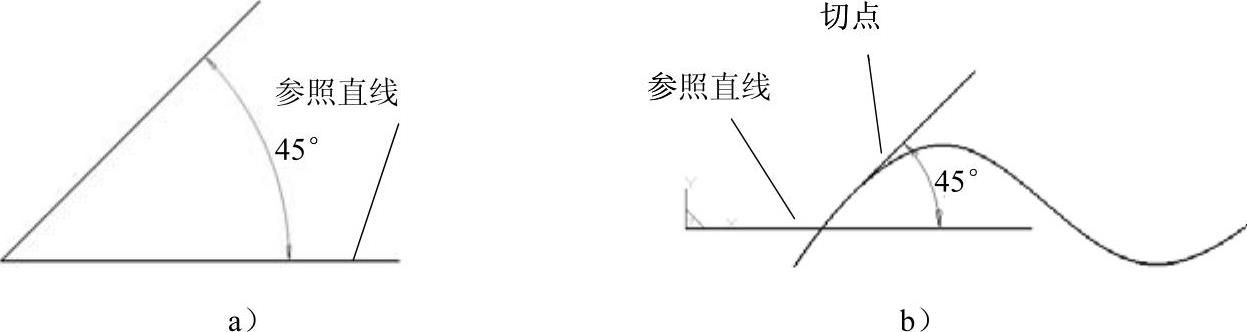
图4-11 【角度线】方式绘制直线
a)直线1 b)直线2
4.【切线/法线】方式绘制直线
该命令用于绘制已有曲线上参照点处的切线或法线。绘制切线的设置项如图4-12所示,绘制法线命令的设置项如图4-13所示。
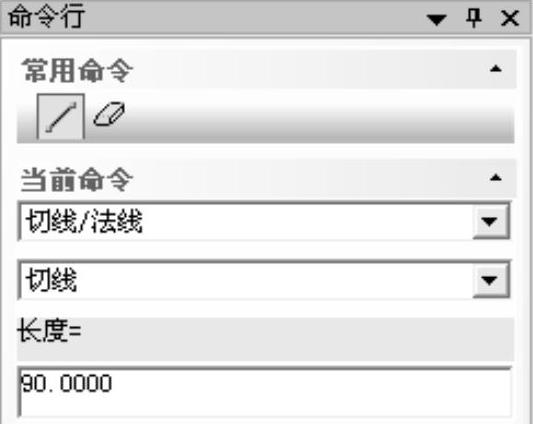
图4-12 【切线】设置项
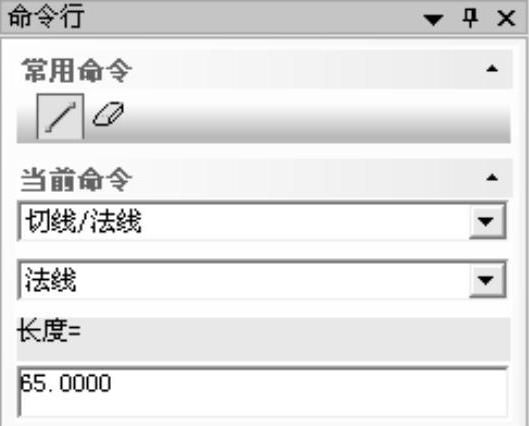
图4-13 【法线】设置项
单击 按钮,在导航栏命令行中选择【切线/法线】项,然后根据作图需要选择【切线】或【法线】项,输入长度值并单击回车键。当设定完毕后,系统状态栏提示“拾取曲线”,用鼠标在图形窗口选取一条已知曲线。系统的状态栏会提示“输入直线中点”,再用鼠标在所选取的曲线上单击,则可绘制出一条在单击点处与该曲线相切的切线(或法线)。此命令可以重复操作,用鼠标右键结束命令。
按钮,在导航栏命令行中选择【切线/法线】项,然后根据作图需要选择【切线】或【法线】项,输入长度值并单击回车键。当设定完毕后,系统状态栏提示“拾取曲线”,用鼠标在图形窗口选取一条已知曲线。系统的状态栏会提示“输入直线中点”,再用鼠标在所选取的曲线上单击,则可绘制出一条在单击点处与该曲线相切的切线(或法线)。此命令可以重复操作,用鼠标右键结束命令。
图4-14a绘制的是长度对称到参照直线上,且过该直线中点的法线;图4-14b绘制了样条曲线上中点的切线及法线,切点和垂足分别是切线与法线的中点。图4-14c绘制的是参照直线外一点的直线,即参照直线的平行线。
提示:
系统一般取曲线上离给定点距离最近的点的切线/法线方向,作为绘制的切线/法线的方向。
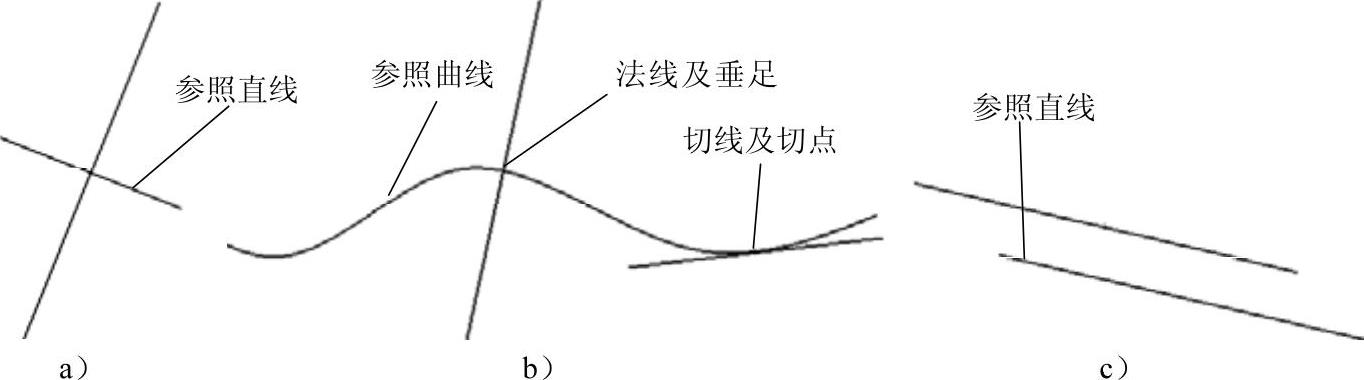
图4-14 【法线/切线】方式绘制直线
a)直线的法线 b)曲线的切线及法线 c)直线外点的切线
5.【角等分线】方式绘制直线
该命令用于按给定等分份数及指定长度绘制一个角的等分线。绘制角等分线命令的设置项如图4-15所示。
单击 按钮,在导航栏命令行中选择【角等分线】,并在【份数=】中输入将角度等分的份数;在【长度=】中输入等分线的长度值。然后根据系统提示拾取两条不平行的直线,即可完成角等分线的绘制。此命令可以重复操作,用鼠标右键结束命令。
按钮,在导航栏命令行中选择【角等分线】,并在【份数=】中输入将角度等分的份数;在【长度=】中输入等分线的长度值。然后根据系统提示拾取两条不平行的直线,即可完成角等分线的绘制。此命令可以重复操作,用鼠标右键结束命令。
图4-16为绘制的将两参照直线夹角等分为4份且长度为90mm的等分线。若所选直线不相交,则角等分线以两直线延长后交点为起始点。
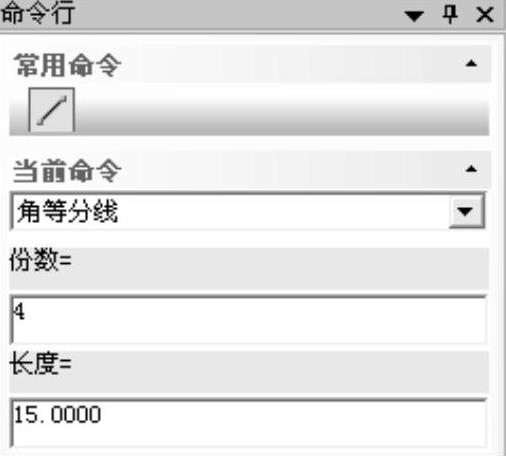
图4-15 【角等分线】设置项
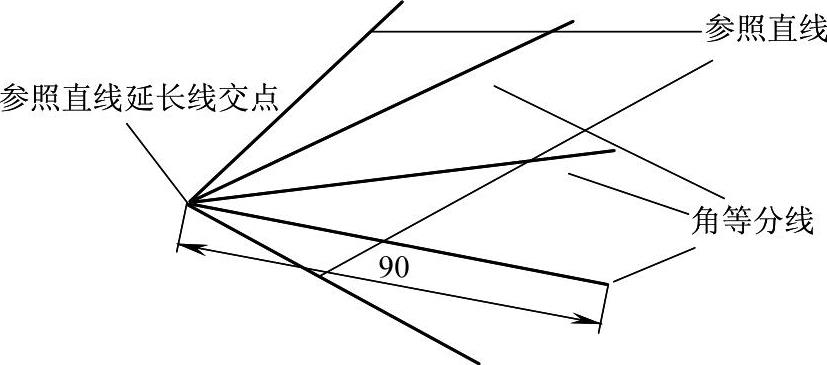
图4-16 【角等分线】方式绘制直线
6.【水平/铅垂线】方式绘制实例
该命令用于绘制与当前平面坐标轴平行或垂直的给定长度的直线。
单击 按钮,在导航栏命令行中选择【水平/铅垂线】项,然后选择直线方式为【水平】或【铅垂】或【水平+铅垂】,在【长度】中输入将要绘制的水平/铅垂线的长度,如图4-17所示。在图形窗口中合适位置单击鼠标左键,作为输入直线中点,完成直线的绘制生成,如图4-18所示。
按钮,在导航栏命令行中选择【水平/铅垂线】项,然后选择直线方式为【水平】或【铅垂】或【水平+铅垂】,在【长度】中输入将要绘制的水平/铅垂线的长度,如图4-17所示。在图形窗口中合适位置单击鼠标左键,作为输入直线中点,完成直线的绘制生成,如图4-18所示。
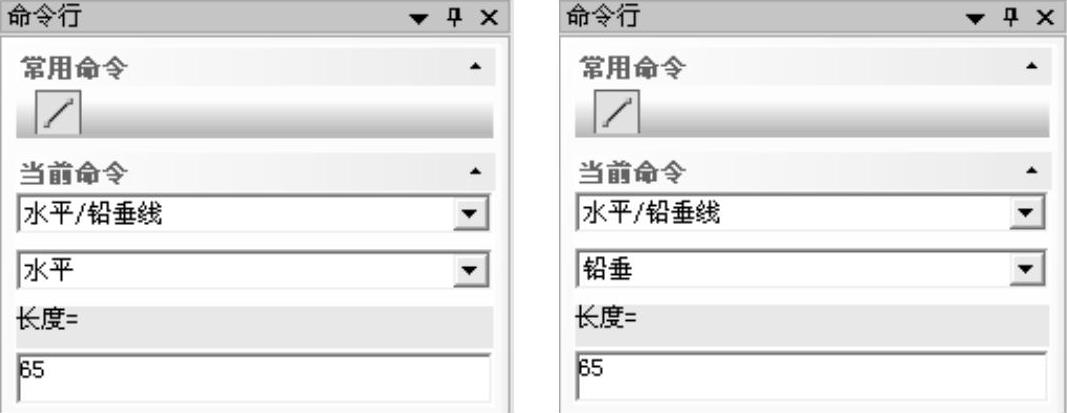
图4-17 【水平/铅垂线】设置项
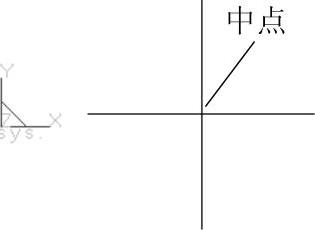
图4-18 【水平+铅垂线】实例
提示:
点的输入有两种方式:按空格键通过点选取菜单选取特征点,或者按回车键后直接输入坐标值。用户将鼠标移到直线上特殊点附近时,该点将自动以红色凸显。
